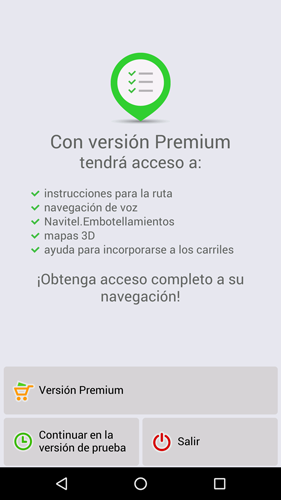Registración de la aplicación Navitel Navigator
Activación de la versión de prueba
- Luego de la instalación del programa "Navitel Navigator" en el dispositivo, inícielo.
- Golpetee en "Versión de prueba".
- Instale los mapas.
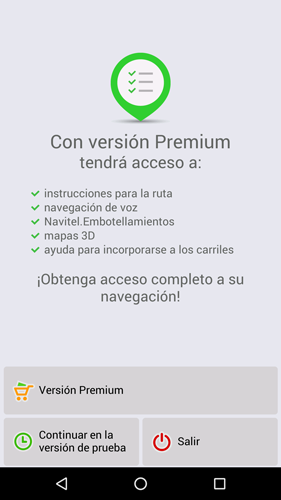
Restauración de compras
Si realizó una compra a través de la tienda del sistema operativo de su dispositivo, puede restaurarlo en otro dispositivo del mismo sistema operativo utilizando la misma cuenta de tienda.
La posibilidad de restaurar las compras perdidas está disponible solo para dispositivos basados en iPhone / iPad y Android para compras realizadas desde Google Play no antes del 16.09.2014, y para la versión de Navitel Navigator no antes de 9.2.0.4.
La conexión a Internet es obligatoria.
- Ejecute Navitel Navigator.
- Toca Premium.
- Seleccione Restaurar compras.
El sistema le pedirá que ingrese la contraseña de su perfil de Apple / Google. Aún no es posible restaurar la compra realizada con una cuenta de un servicio diferente a esos.
- Instala mapas (ver instrucciones para la instalación del mapa).
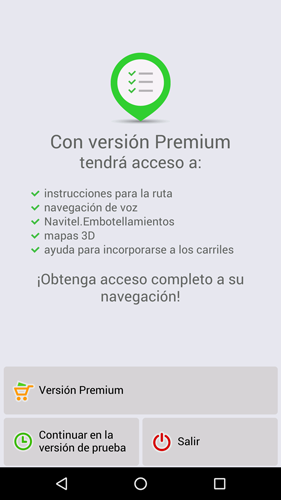
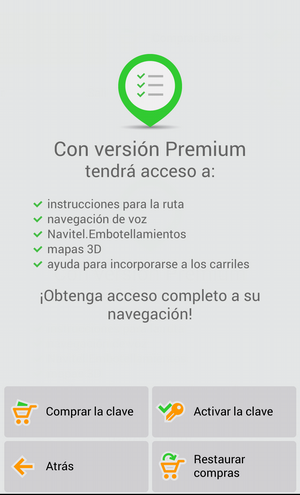
Activación de la clave de licencia desde el menú del programa
El dispositivo debe estar conectado a internet (por medio de GPRS, Wi-Fi u de alguna otra manera).
- Inicie en el dispositivo la aplicación "Navitel Navigator".
- Elija "Versión Premium".
- Elija "Activar la clave".
- Golpetee en la casilla "Introduzca la clave de licencia".
- Introduzca la calve de licencia y oprima "OK" en la esquina superior derecha de la pantalla.
- Se abre la ventana que muestra el número de la clave de licencia y el número del dispositivo. Oprima "OK".
- Luego de la registración el programa propone la instalación de los mapas.
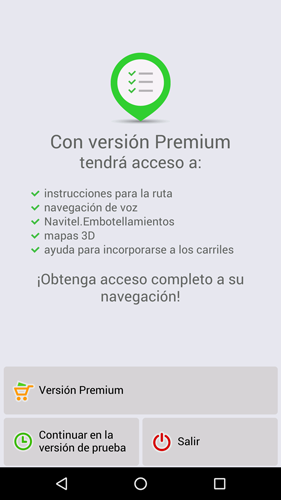
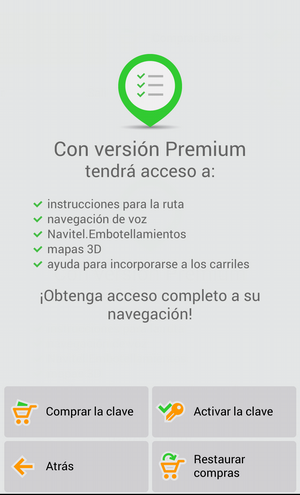
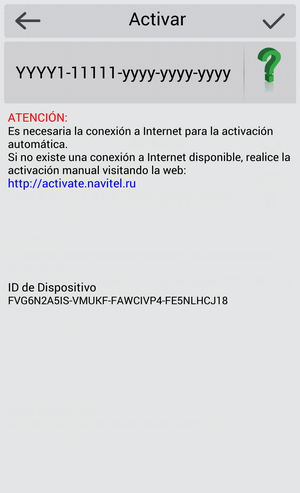
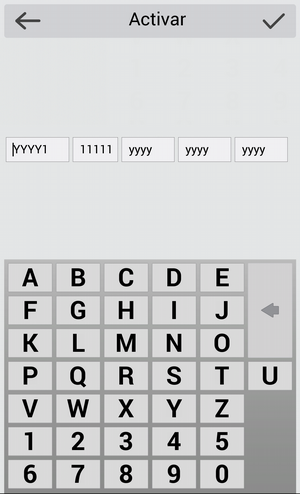
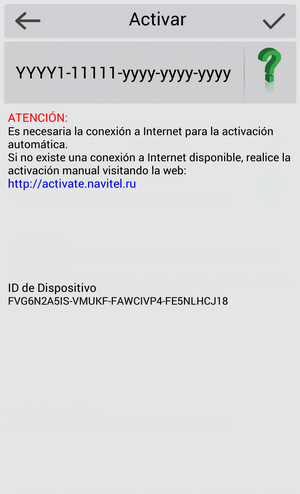
Activación de la clave de licencia en las páginas web
- Acceda a su cuenta personal en el web NAVITEL®.
- Pase a la sección "Activar clave".
- Elija el ítem "Activar la clave del software" en el campo "Tipo de activación". En las correspondientes casillas escriba el nombre del dispositivo (puede elegir cualquier nombre), su número y clave de licencia para la aplicación "Navitel Navigator" (es necesario diferenciar las letras minúsculas y mayúsculas) y oprima "Activar".
El número que el programa le adjudica al dispositivo se visualiza al golpetear la casilla "Aplicación no registrada", o si ha sido activada una versión de prueba, se puede encontrar en el programa bajo el ítem: "Menú" → "Mi Navitel" → "Mapas para la versión de prueba" → "Navitel Navigator". - Continúe a la sección "Mi dispositivo (actualización)" de su cuenta. Elija "Archivo de activación".
- Guarde el archivo ("NaviTel_Activation_Key.txt", o "NaviTelAuto_Activation_key.txt") en la carpeta \NavitelContent\License\ del dispositivo.